Manuale utente di iPhone
- Ciao
-
- Modelli supportati
- iPhone 8
- iPhone 8 Plus
- iPhone X
- iPhone XR
- iPhone XS
- iPhone XS Max
- iPhone 11
- iPhone 11 Pro
- iPhone 11 Pro Max
- iPhone SE (seconda generazione)
- iPhone 12 mini
- iPhone 12
- iPhone 12 Pro
- iPhone 12 Pro Max
- iPhone 13 mini
- iPhone 13
- iPhone 13 Pro
- iPhone 13 Pro Max
- iPhone SE (terza generazione)
- iPhone 14
- iPhone 14 Plus
- iPhone 14 Pro
- iPhone 14 Pro Max
- Novità di iOS 16
-
- Accendere e configurare iPhone
- Riattivare e sbloccare
- Configurare i servizi cellulare
- Utilizzare una Dual SIM
- Connettersi a internet
- Individuare le impostazioni
- Configurare gli account Mail, Contatti e Calendario
- Informazioni sulle icone di stato
- Scaricare il manuale utente o aggiungerlo ai segnalibri
-
- Regolare il volume
- Multitasking con la modalità Picture in Picture
- Accedere alle funzionalità dalla schermata di blocco
- Visualizzare le attività in Dynamic Island
- Eseguire le azioni rapide
- Cercare dalla schermata Home o dalla schermata di blocco
- Usare AirDrop per inviare elementi
- Fare uno screenshot o una registrazione dello schermo
- Ottenere informazioni su iPhone
- Visualizzare o modificare le impostazioni dei dati cellulare
- Viaggiare con iPhone
-
- Modificare i suoni e le vibrazioni
- Cambiare lo sfondo
- Regolare la luminosità dello schermo e il bilanciamento del colore
- Tenere lo schermo di iPhone attivo più a lungo
- Ingrandire lo schermo
- Cambiare il nome di iPhone
- Modificare la data e l'ora
- Modificare la lingua e la zona
- Utilizzare e personalizzare Centro di Controllo
- Modificare o bloccare l'orientamento dello schermo
-
- Calcolatrice
-
- Creare e modificare eventi in Calendario
- Inviare inviti
- Rispondere agli inviti
- Modificare il modo in cui sono visualizzati gli eventi
- Cercare eventi
- Personalizzare il calendario
- Tenere traccia degli eventi
- Utilizzare più calendari
- Utilizzare il calendario delle festività
- Condividere i calendari iCloud
-
-
- Informazioni di base sulla fotocamera
- Configurare lo scatto
- Applicare stili fotografici
- Scattare Live Photo
- Scattare foto in sequenza rapida
- Scattare un selfie
- Scattare foto panoramiche
- Realizzare foto e video macro
- Scattare foto in modalità Ritratto
- Scattare foto in modalità notturna
- Scattare foto Apple ProRAW
- Regolare il volume del suono dell'otturatore
- Regolare le impostazioni HDR della fotocamera
- Registrare video
- Registrare video ProRes
- Registrare video in modalità Cinema
- Modificare le impostazioni della registrazione video
- Salvare le impostazioni della fotocamera
- Modificare le impostazioni avanzate della fotocamera
- Visualizzare, condividere e stampare le foto
- Utilizzare “Testo attivo”
- Scansionare un codice QR
-
- Bussola
-
- Configurare FaceTime
- Effettuare e ricevere chiamate
- Creare un link di FaceTime
- Scattare una Live Photo
- Attivare le trascrizioni live in una chiamata FaceTime
- Usare altre app durante una chiamata
- Effettuare una chiamata di gruppo con FaceTime
- Visualizzare i partecipanti in una griglia
- Utilizzare SharePlay per guardare e ascoltare contenuti e giocare insieme ad altre persone
- Condividere lo schermo
- Trasferire una chiamata FaceTime verso un altro dispositivo
- Modificare le impostazioni del video
- Modificare le impostazioni dell'audio
- Aggiungere effetti fotocamera
- Abbandonare una chiamata o passare a Messaggi
- Bloccare le chiamate di interlocutori non desiderati
-
- Introduzione a Salute
- Compilare la sezione “Dettagli salute”
- Monitorare la stabilità della camminata
-
- Configurare un programma per una full immersion Sonno
- Disattivare le sveglie ed eliminare gli orari di Sonno programmati
- Aggiungere o modificare gli orari di Sonno
- Attivare o disattivare la full immersion Sonno
- Modificare il periodo per il rilassamento, l'obiettivo per il sonno e altro ancora
- Visualizzare la cronologia delle ore di sonno
- Registrarsi come donatore di organi
- Eseguire il backup dei dati di Salute
-
- Introduzione a Casa
- Passare alla nuova architettura di Casa
- Configurare gli accessori
- Controllare gli accessori
- Controllare l'abitazione mediante Siri
- Configurare HomePod
- Controllare la tua abitazione da remoto
- Creare e utilizzare gli scenari
- Creare un'automazione
- Configurare le videocamere
- Riconoscimento dei volti
- Sbloccare la porta con una chiave di casa
- Configurare un router
- Condividere i controlli con altre persone
- Aggiungere più abitazioni
-
- Visualizzare le mappe
-
- Cercare luoghi
- Trovare attrazioni, ristoranti e servizi nelle vicinanze
- Ottenere informazioni sui luoghi
- Contrassegnare i luoghi
- Condividere i luoghi
- Valutare i luoghi
- Salvare i luoghi preferiti
- Scoprire nuovi luoghi con le guide
- Organizzare i luoghi in “Le mie guide”
- Ottenere informazioni meteo e sul traffico
- Eliminare le posizioni rilevanti
- Trovare le impostazioni di Mappe
-
- Usare Siri, Mappe e widget per ottenere indicazioni
- Selezionare altre opzioni per l'itinerario
- Configurare gli itinerari per i veicoli elettrici
- Ottenere indicazioni di guida
- Ottenere indicazioni verso l'auto parcheggiata
- Segnalare alterazioni della viabilità
- Ottenere indicazioni per la bici
- Ottenere indicazioni a piedi
- Ottenere indicazioni per i mezzi pubblici
- Eliminare le indicazioni recenti
- Prenotare un'auto
-
- Configurare Messaggi
- Inviare messaggi e rispondere
- Annullare l'invio dei messaggi e modificarli
- Tenere traccia dei messaggi e delle conversazioni
- Inoltrare e condividere i messaggi
- Iniziare una conversazione di gruppo
- Aggiungere foto e video
- Inviare e ricevere contenuti
- Guardare, ascoltare o giocare insieme tramite SharePlay
- Collaborare sui progetti
- Animare i messaggi
- Utilizzare le app iMessage
- Utilizzare le Memoji
- Inviare messaggi audio registrati
- Inviare un effetto Digital Touch
- Inviare, ricevere e richiedere denaro con Apple Cash
- Modificare le notifiche
- Bloccare, filtrare e segnalare i messaggi
- Eliminare i messaggi
- Recuperare i messaggi eliminati
-
- Ottenere musica
- Visualizzare album, playlist e altro ancora
- Riprodurre musica
- Mettere in coda la musica
- Ascoltare le stazioni radio
-
- Abbonarsi a Apple Music
- Ascoltare musica in formato lossless
- Ascoltare musica in formato Dolby Atmos
- Sing su Apple Music
- Trovare nuova musica
- Aggiungere musica e ascoltarla offline
- Ottenere consigli personalizzati
- Ascoltare la radio
- Cercare musica
- Creare una playlist
- Visualizza cosa ascoltano gli amici
- Usare Siri per riprodurre musica
- Ascoltare musica con Apple Music Voice
- Modificare la sonorità della musica
-
- Iniziare a utilizzare Note
- Aggiungere o rimuovere account
- Creare e formattare le note
- Disegnare o scrivere
- Scansionare testi e documenti
- Aggiungere foto, video e altro ancora
- Creare note rapide
- Cercare le note
- Organizzare in cartelle
- Organizzare i promemoria con i tag
- Utilizzare le cartelle smart
- Condividere e collaborare
- Proteggere le note
- Modificare le impostazione di Note
-
- Effettuare una chiamata
- Rispondere o rifiutare le chiamate in entrata
- Durante una chiamata
- Configurare la segreteria
- Controllare la segreteria
- Modificare il saluto e le impostazioni della segreteria telefonica
- Selezionare suonerie e vibrazioni
- Effettuare chiamate tramite Wi-Fi
- Configurare l'inoltro delle chiamate e l'avviso di chiamata
- Evitare le chiamate indesiderate
-
- Visualizzare le foto
- Riprodurre video e presentazioni
- Eliminare o nascondere foto e video
- Modificare foto e video
- Ritagliare la lunghezza dei video e regolare lo slow motion
- Modificare i video in modalità Cinema
- Modificare le Live Photo
- Modificare le foto scattate in modalità Ritratto
- Utilizzare gli album fotografici
- Modificare e organizzare gli album
- Filtrare e ordinare le foto e i video negli album
- Duplicare e copiare foto e video
- Trovare ed eliminare foto e video duplicati
- Cercare le foto
- Trovare e identificare persone in Foto
- Sfogliare le foto in base alla posizione
- Condividere foto e video
- Condividere video lunghi
- Visualizzare le foto e i video condivisi con te
- Utilizzare “Testo attivo” per interagire con i contenuti di foto e video
- Utilizzare “Ricerca visiva” per identificare gli oggetti contenuti nelle foto
- Copiare il soggetto dallo sfondo di una foto
- Guardare i ricordi
- Personalizzare i ricordi
- Gestire i ricordi e le foto in primo piano
- Importare foto e video
- Stampare le foto
-
- Navigare sul web
- Personalizzare le impostazioni di Safari
- Modificare il layout
- Cercare siti web
- Aggiungere un segnalibro alle pagine web preferite
- Salvare le pagine in un elenco di lettura
- Trovare i link condivisi con te
- Annotare e salvare una pagina web come PDF
- Inserire automaticamente contenuti nei moduli
- Ottenere estensioni
- Nascondere pubblicità e distrazioni
- Cancellare la cache
- Comandi Rapidi
- Suggerimenti
-
- Organizzare le carte e i biglietti in Wallet
- Configurare Apple Pay
- Utilizzare Apple Pay per i pagamenti contactless
- Utilizzare Apple Pay in app, app clip e Safari
- Utilizzare Apple Cash
- Utilizzare Apple Card
- Utilizzare Savings
- Gestire carte di pagamento e attività
- Effettuare pagamenti sui mezzi pubblici
- Utilizzare le chiavi digitali
- Utilizzare la patente o il documento d'identità
- Utilizzare tessere identificative studente
- Carta dell'account Apple
- Aggiungere i biglietti
- Gestire i biglietti
- Utilizzare le schede vaccini per il COVID-19
-
- Configurare “In famiglia”
- Aggiungere membri a “In famiglia”
- Rimuovere membri da “In famiglia”
- Condividere gli abbonamenti
- Condividere gli acquisti
- Condividere la posizione con la famiglia e individuare dispositivi smarriti
- Configurare Apple Cash Family e Apple Card Family
- Configurare i controlli parentali
- Configurare il dispositivo di un minore
-
- Condividere la connessione a internet
- Consentire le chiamate telefoniche su iPad, iPod touch e Mac
- Utilizzare iPhone come una webcam
- Utilizzare Handoff per lavorare su più dispositivi
- Riprodurre video, foto e audio in streaming wireless sul Mac
- Tagliare, copiare e incollare tra iPhone e altri dispositivi
- Collegare iPhone e un computer tramite un cavo
-
- Trasferire file tra dispositivi
- Trasferire file via email, messaggi o AirDrop
- Mantenere i file aggiornati automaticamente con iCloud
- Trasferire file con un dispositivo di archiviazione esterno
- Utilizzare un file server per condividere file tra iPhone e il computer
- Condividere file con un servizio di archiviazione sul cloud
- Sincronizzare contenuti o trasferire file con il Finder o con iTunes
-
- Introduzione a CarPlay
- Connettersi a CarPlay
- Utilizzare Siri
- Utilizzare i controlli integrati del veicolo
- Ottenere indicazioni passo passo
- Segnalare alterazioni della viabilità
- Modificare l'aspetto della mappa
- Effettuare chiamate
- Riprodurre musica
- Visualizzare il calendario
- Inviare e ricevere messaggi di testo
- Leggere i messaggi in arrivo
- Riprodurre podcast
- Riprodurre audiolibri
- Ascoltare gli articoli
- Controllare la tua abitazione
- Utilizzare altre app con CarPlay
- Riordinare le icone sulla Home di CarPlay
- Modificare le impostazioni in CarPlay
-
- Nozioni di base sulle funzioni di accessibilità
-
-
- Attivare ed esercitarsi con VoiceOver
- Modificare le impostazioni di VoiceOver
- Imparare i gesti di VoiceOver
- Utilizzare iPhone quando VoiceOver è attivo
- Controllare VoiceOver con il rotore
- Utilizzare la tastiera su schermo
- Scrivere con le dita
- Utilizzare VoiceOver con una tastiera esterna Apple
- Utilizzare uno schermo Braille
- Digitare il Braille sullo schermo
- Personalizzare le azioni e le abbreviazioni da tastiera
- Utilizzare VoiceOver con un dispositivo di puntamento
- Utilizzare VoiceOver per immagini e video
- Utilizzare VoiceOver nelle app
- Zoom
- Schermo e dimensioni del testo
- Effetti schermo
- Contenuto letto ad alta voce
- Descrizioni audio
-
-
- Utilizzare le protezioni integrate per privacy e sicurezza
- Mantenere sicuro il proprio ID Apple
-
- Accedere con le passkey
- Accedere con Apple
- Inserire automaticamente una password sicura
- Modificare password non sicure o compromesse
- Visualizzare le password e le relative informazioni
- Condividere le passkey e le password in modo sicuro con AirDrop
- Rendere le passkey e le password disponibili su tutti i dispositivi
- Inserire automaticamente i codici di verifica
- Inserire automaticamente i codici SMS
- Accedere evitando le verifiche CAPTCHA su iPhone
- Gestire l'autenticazione a due fattori per l'ID Apple
- Utilizzare le chiavi di sicurezza
-
- Gestire la condivisione delle informazioni con “Controllo di sicurezza”
- Controllare i permessi per il tracciamento da parte delle app
- Controllare le informazioni sulla posizione durante la condivisione
- Controllare l'accesso alle informazioni nelle app
- Controllare il modo in cui Apple mostra la pubblicità
- Controllare l'accesso alle funzionalità hardware
- Creare e gestire gli indirizzi per la funzionalità “Nascondi la mia email”
- Proteggere la navigazione sul web con il relay privato iCloud
- Utilizzare un indirizzo di rete privato
- Utilizzare la protezione avanzata dei dati
- Modalità di isolamento
-
- Accendere e spegnere iPhone
- Forzare il riavvio di iPhone
- Aggiornare iOS
- Effettuare il backup di iPhone
- Ripristinare le impostazioni di default di iPhone
- Ripristinare tutti i contenuti da un backup
- Ripristinare gli acquisti e gli elementi che hai eliminato
- Vendere, cedere o dare in permuta iPhone
- Inizializzare iPhone
- Installare o rimuovere i profili di configurazione
-
- Importanti informazioni sulla sicurezza
- Importanti informazioni sull'utilizzo
- Trovare altre risorse per software e servizi
- Dichiarazione di conformità FCC
- Dichiarazione di conformità del Canada ISED
- Informazioni sulla banda ultralarga
- Informazioni laser Classe 1
- Apple e l'ambiente
- Informazioni sullo smaltimento e il riciclo
- Modifica non autorizzata di iOS
- Copyright
Leggere libri nell'app Libri su iPhone
Nell'app Libri ![]() , puoi visualizzare i libri che stai leggendo attualmente, quelli che vuoi leggere, raccolte di libri e altro ancora.
, puoi visualizzare i libri che stai leggendo attualmente, quelli che vuoi leggere, raccolte di libri e altro ancora.
Letture: tocca per accedere ai libri e agli audiolibri che stai leggendo al momento. Scorri verso il basso per visualizzare i libri e gli audiolibri che hai aggiunto alla raccolta di contenuti che desideri leggere e i libri di cui hai scaricato un estratto. Puoi anche impostare degli obiettivi di lettura giornalieri e tenere taccia dei libri che termini durante l'anno.
Libreria: mostra tutti i libri, gli audiolibri, le serie, gli estratti e i PDF che hai ottenuto da Book Store o che hai aggiunto manualmente alla libreria. Puoi selezionare l'opzione Raccolte per vedere i tuoi libri organizzati per categorie come “Da leggere”, “I miei estratti”, Audiolibri, Letti o le raccolte personalizzare che hai creato (consulta Creare una raccolta personalizzata e aggiungervi libri).
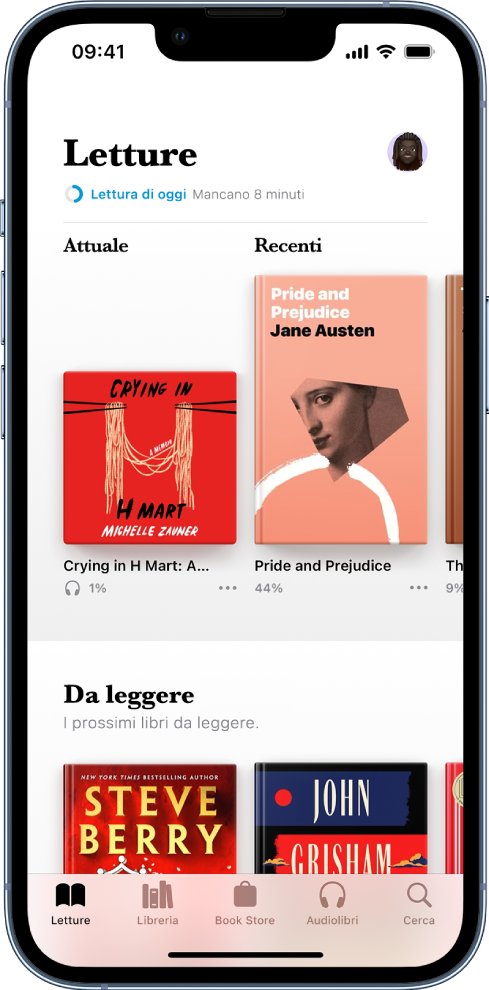
Leggere un libro
Tocca Letture o Libreria nella parte inferiore dello schermo, tocca la copertina di un libro, quindi esegui una delle seguenti operazioni:
Voltare pagina: tocca il margine destro della pagina oppure scorri da destra a sinistra.
Tornare alla pagina precedente: tocca il margine sinistro della pagina oppure scorri da sinistra a destra.
Tornare a dove hai iniziato a leggere: tocca la pagina, quindi tocca la freccia arrotondata nell'angolo in alto a sinistra della pagina. Tocca di nuovo la freccia arrotondata, ma nell'angolo in alto a destra, per tornare alla posizione attuale.
Andare a una pagina specifica o a un punto specifico: tocca la pagina, quindi tocca
 , tocca “Cerca nel libro”, inserisci una parola, frase o numero di pagina, quindi tocca un risultato.
, tocca “Cerca nel libro”, inserisci una parola, frase o numero di pagina, quindi tocca un risultato.Utilizzare l'indice: tocca la pagina, tocca
 , quindi tocca Indice.
, quindi tocca Indice.Suggerimento: per scorrere velocemente un libro, tieni premuto Indice, quindi trascina il dito verso destra o verso sinistra; solleva il dito per passare direttamente a quella posizione nel libro.
Bloccare l'orientamento dello schermo: tocca la pagina,
 , quindi tocca
, quindi tocca  per bloccare lo schermo in orientamento orizzontale o verticale.
per bloccare lo schermo in orientamento orizzontale o verticale.Chiudere un libro: tocca la pagina, quindi tocca
 nell'angolo in alto a destra, oppure scorri verso il basso dalla parte superiore della pagina.
nell'angolo in alto a destra, oppure scorri verso il basso dalla parte superiore della pagina.
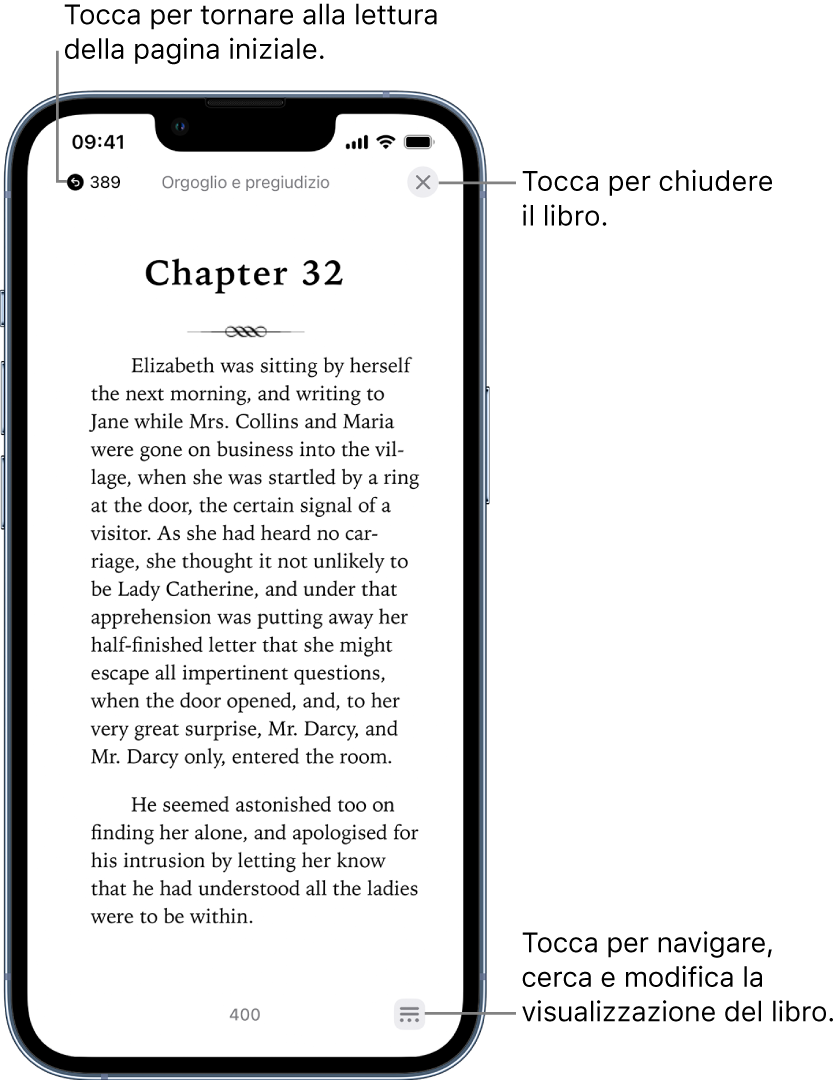
Quando termini un libro, ti vengono mostrati consigli personalizzati per aiutarti a scoprire la tua prossima lettura.
Modificare l'aspetto del testo e della pagina
Tocca la pagina, tocca
 nella parte inferiore della pagina, tocca “Temi e impostazioni” quindi esegui una delle seguenti operazioni:
nella parte inferiore della pagina, tocca “Temi e impostazioni” quindi esegui una delle seguenti operazioni:Modificare le dimensioni del font: tocca la A grande per aumentare le dimensioni del font o tocca la A piccola per diminuirle.
Modificare il font: tocca Opzioni, tocca Font, seleziona un'opzione come Georgia o Palatino, quindi tocca Fine.
Attivare lo scorrimento verticale: tocca
 per far scorrere un libro in modo continuativo.
per far scorrere un libro in modo continuativo.Per i PDF, tocca
 nella parte superiore dello schermo, quindi attiva “Scorrimento verticale”.
nella parte superiore dello schermo, quindi attiva “Scorrimento verticale”.Modificare lo stile del giro pagina: tocca
 o
o  , quindi scegli un'opzione (iOS 16.4 o versioni successive).
, quindi scegli un'opzione (iOS 16.4 o versioni successive).Regolare la luminosità dello schermo: tocca
 , quindi seleziona un'opzione.
, quindi seleziona un'opzione.Modificare il colore di sfondo della pagina: tocca un tema per le pagine, come Scuro o Nitido.
Impostare il testo in grassetto: tocca Opzioni, quindi attiva “Testo grassetto” (se l'interruttore è verde, l'opzione è attiva).
Personalizzare la spaziatura e la giustificazione: tocca Opzioni, attiva Personalizza (se l'interruttore è verde, l'opzione è attiva), quindi trascina i cursori verso sinistra o verso destra per regolare la spaziatura tra le righe, i caratteri e le parole. Puoi anche attivare o disattivare “Allineamento a pacchetto” e “Consenti più colonne” (se l'interruttore è verde, l'opzione è attiva).
Tocca
 oppure scorri verso il basso per chiudere il menu.
oppure scorri verso il basso per chiudere il menu.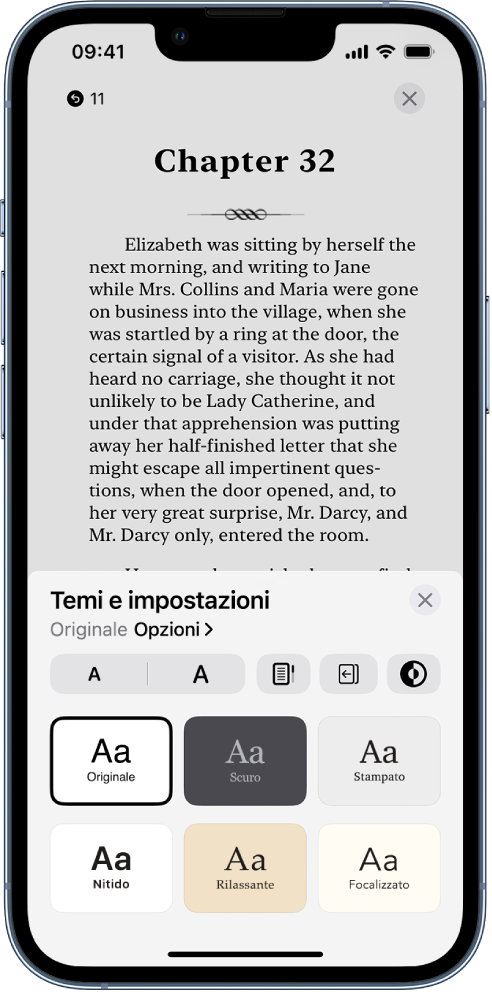
Nota: puoi scegliere su quale lato dello schermo viene mostrato il pulsante Menu
 . Vai in Impostazioni
. Vai in Impostazioni  > Libri, quindi scegli Sinistra o Destra sotto “Posizione menu di lettura”.
> Libri, quindi scegli Sinistra o Destra sotto “Posizione menu di lettura”.
Per annullare le personalizzazioni del testo e del layout, tocca Opzioni, “Ripristina tema”, quindi tocca Fine.
Aggiungere un segnalibro
Quando chiudi un libro, la pagina viene salvata automaticamente, senza il bisogno di aggiungere un segnalibro. Puoi utilizzare i segnalibri per le pagine su cui desideri ritornare.
Tocca la pagina, tocca ![]() , quindi tocca
, quindi tocca ![]() ; toccalo di nuovo per rimuovere il segnalibro.
; toccalo di nuovo per rimuovere il segnalibro.
Per vedere tutti i segnalibri, tocca la pagina, tocca ![]() , tocca “Segnalibri ed evidenziazioni” quindi tocca Segnalibri.
, tocca “Segnalibri ed evidenziazioni” quindi tocca Segnalibri.
Condividere una selezione di testo o un link a un libro
Puoi inviare una selezione di testo tramite AirDrop, Mail o Messaggi oppure aggiungerla a Note. Se il libro è stato scaricato da Book Store, nella selezione viene incluso un link al libro. (La condivisione potrebbe non essere disponibile in tutti i paesi o in tutte le zone).
Tieni premuta una parola, quindi trascina le maniglie per regolare la selezione.
Tocca Condividi, quindi scegli come condividere la selezione.
Puoi anche condividere un link per visualizzare il libro in Book Store. Tocca una pagina qualsiasi, tocca ![]() , tocca
, tocca ![]() , quindi scegli come condividere il link.
, quindi scegli come condividere il link.